Проверете контрагента информационен портал MBKI
Инсталиране на сертификати - за Windows 8, 10
Стъпка 1. Свалете сертификатите за Crypto CSP

Стъпка 2: Инсталиране на основния сертификат ssl.croinform.cer
Започнете ssl.croinform.cer главния сертификат файл. Когато стартирате може да отворите прозорец за предупреждение за сигурност.
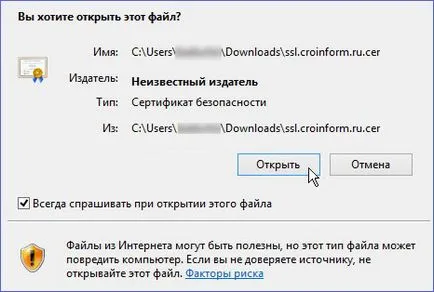
Кликнете върху "Open" бутона. Това ще отвори информация за актуалния сертификат прозорец, съдържащ. Кликнете върху "Install Certificate. "
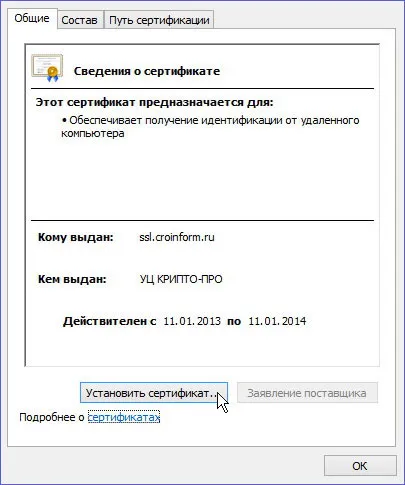
Сертификат Съветник за импортиране отваря.

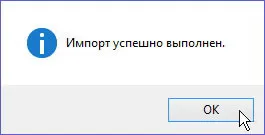
Щракнете върху бутона "ОК", прозорецът ще се затвори. За пореден път, щракнете върху бутона "ОК", за да затворите информация за актуалния сертификат.
Стъпка 3: Инсталиране на Crypto CSP сертификати cacer.p7b контейнер
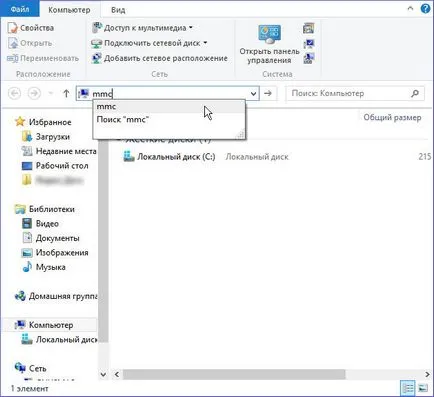
Ще се отвори прозорец на конзолата за управление на Microsoft.
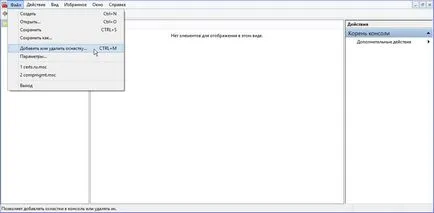
Основно меню на конзолата, изберете "File" - ". Добавяне или премахване на конзолна" "Добавяне или премахване на конзолни добавки" Ще се отвори прозорец.
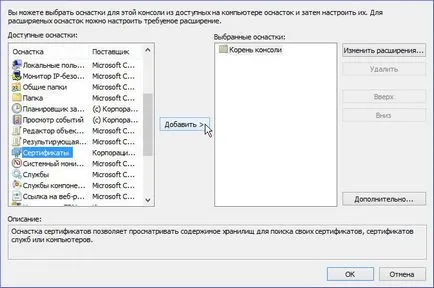
В левия списъка изберете Сертификати и кликнете върху бутона "Добави". "Сертификати модула в" Ще се отвори прозорец.
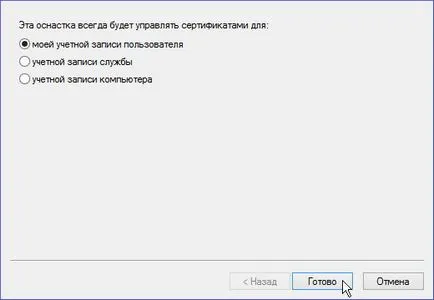
Кликнете върху бутона "Finish". Прозорец "Сертификати модула в" ще бъде затворен, вие се връщат на конзолата за управление на Microsoft.
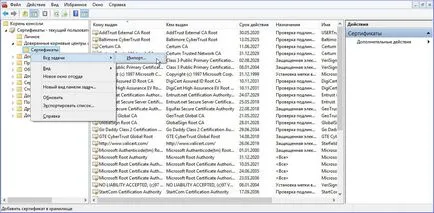
В списъка с левия дърво, разгънете "сертификати" - "Текущ потребител". Изберете "Trusted Root Certification Authorities". Щракнете с десния бутон върху елемента "Trusted Root Certification Authorities". В менюто, което се появява, изберете "Всички задачи" - "внос". прозорец "Certificate Import Wizard" ще се отвори.
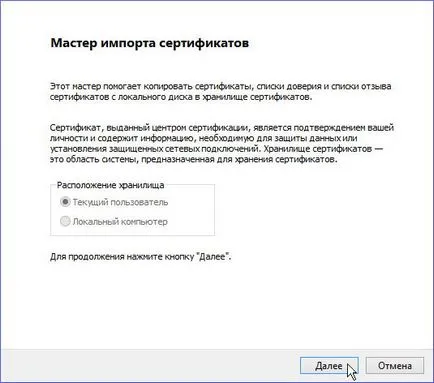
Кликнете върху бутона "Next". Това ще отвори прозорец за избор на файл за сертификати за внос.
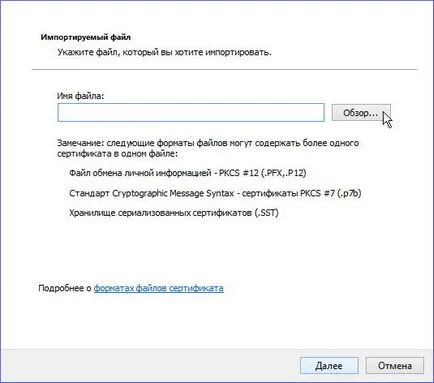
Щракнете върху "Browse. ". Това ще отвори стандартната прозорец за избор на файл. В вида падащото на файлове показва списък за избор, изберете Всички файлове (*. *). Изберете файл със сертификат контейнер «cacer.p7b» и кликнете върху "Open".
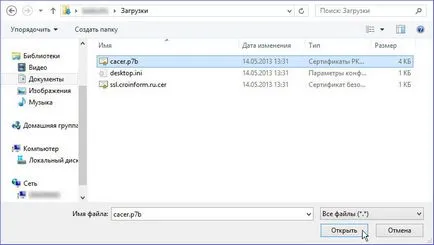
Стъпка 4. Довършителни инсталацията
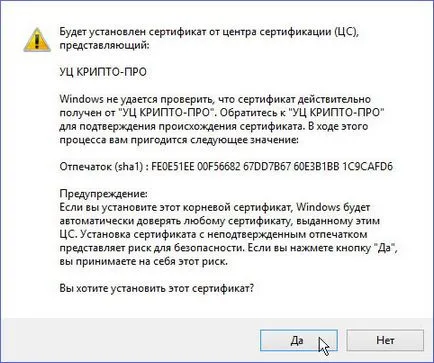
Кликнете върху бутона "Да", прозорецът ще се затвори. Общо прозорец предупреждение ще бъде 4 (за всеки сертификат).
След като инсталацията приключи, ще се появи прозорец със съобщение.
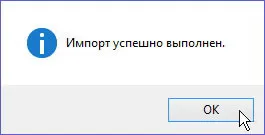
Щракнете върху бутона "ОК", прозорецът ще се затвори. Можете да се върнете към прозореца на конзолата на Microsoft за управление. Щракнете върху X в горния десен ъгъл на конзолата.

В прозореца, който се отваря, кликнете върху бутона "Не", прозорецът ще се затвори. Честито! Вие имате всички необходими сертификати.